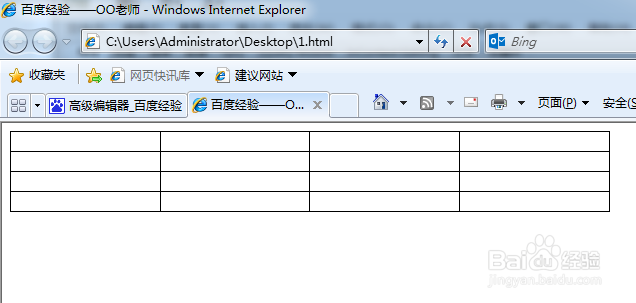1、启动Adobe Dreamweaver软件,单击欢迎界面窗口中的新建HTML按钮,创建一个新的空白网页文档。
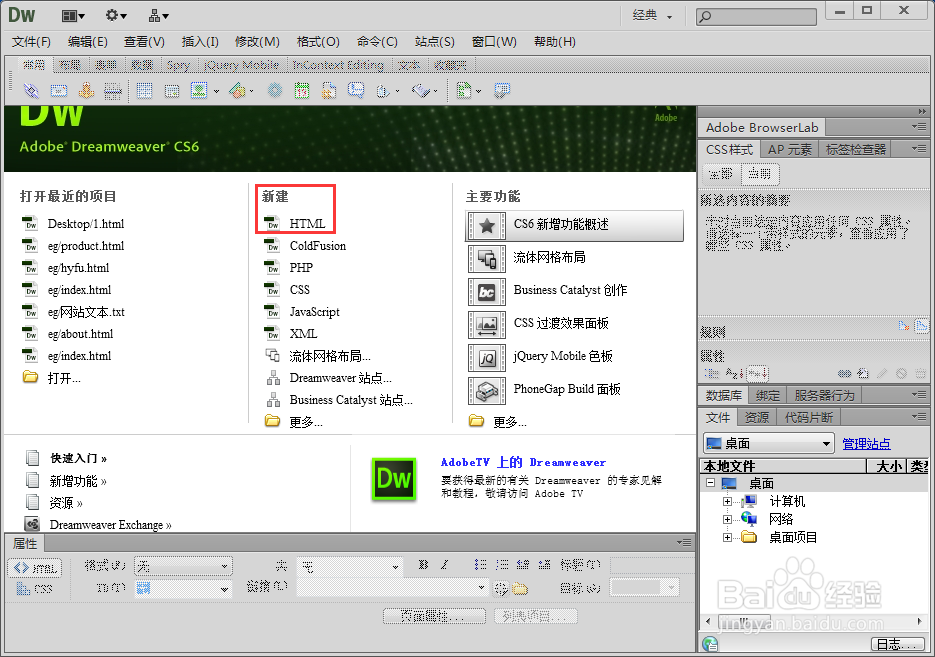
2、保存文档后,将Dreamweaver窗口右上角的工作区布局更改为“经典”布局方式,这样可以让“插入”面板显示出来。
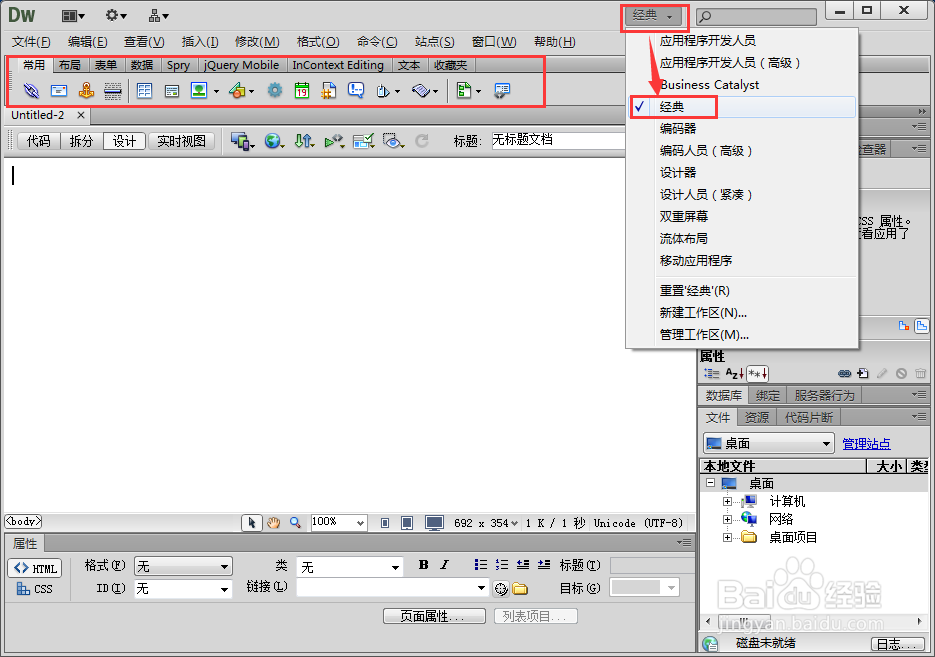
3、单击“常用”面板当中的“插入表格”按钮,弹出“表格”对话框,设置插入的表格为4行4列,宽度600像素(大家可以根据自己的需要设置行列以及宽度值),边框粗细、单元格边距均设置为0,而间距设置为1像素。
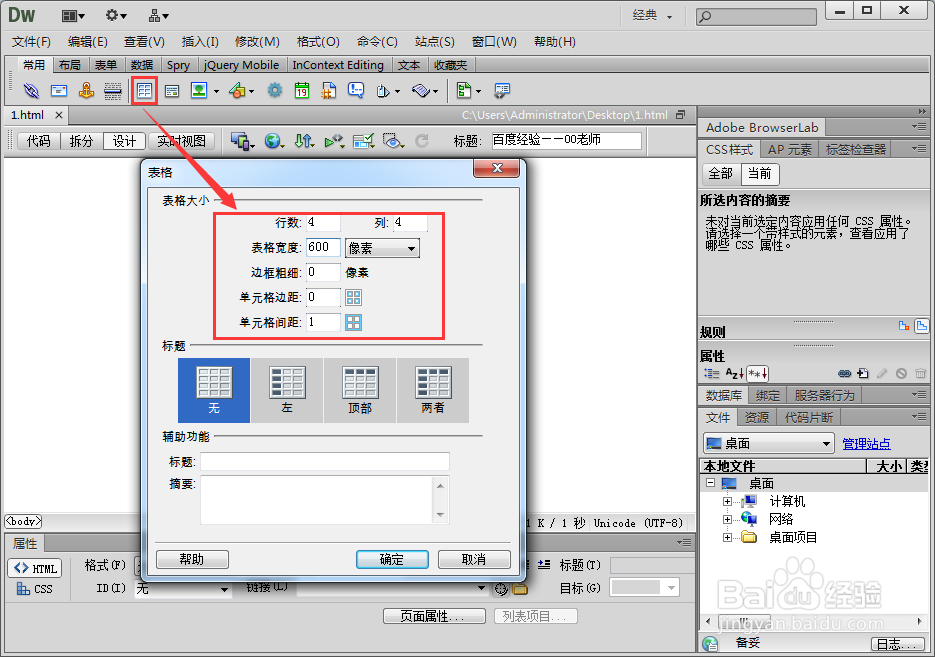
4、单击“确定”按钮后,表格就插入到文档中了,这时我们打开“拆分”视图,可以看到该表格对应的一段源代码就自动的被选中了。这里不懂代码的亲们怎么办?没关系,我们不需要懂代码,只需要馆嗳髀姐知道table就是表格的标签。
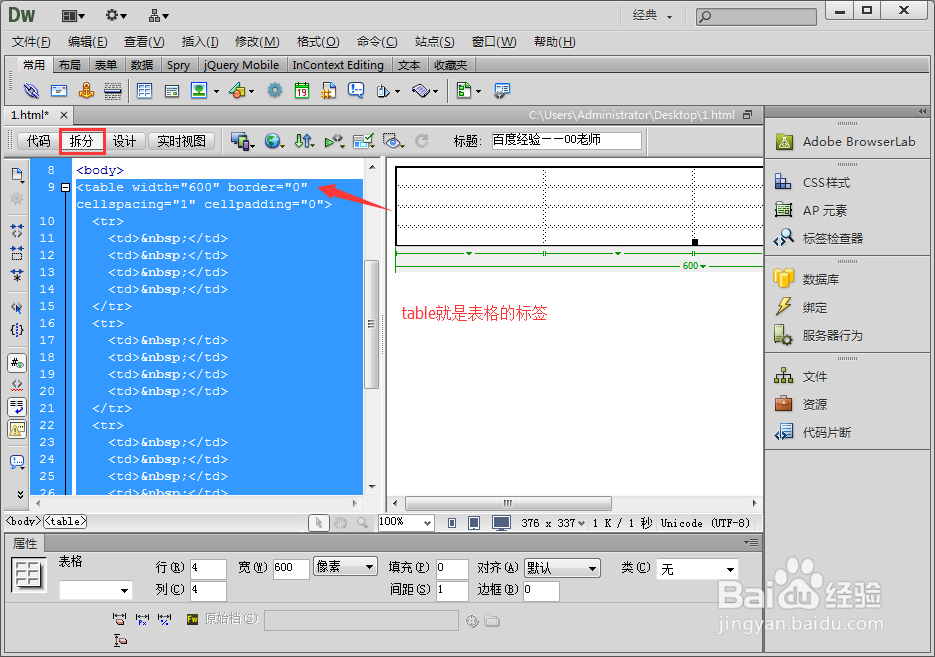
5、大家在table的后面按一个空格键,系统会自动显莲镘拎扇示出表格的各种属性,我们找到前面有个调色盘小图标的“bgcolor”(这个单词就是背景颜色的意思),双吁炷纪顼击它在弹出的颜色面板中选取一个背景色(也就是表格最后我们看到的边框色)。
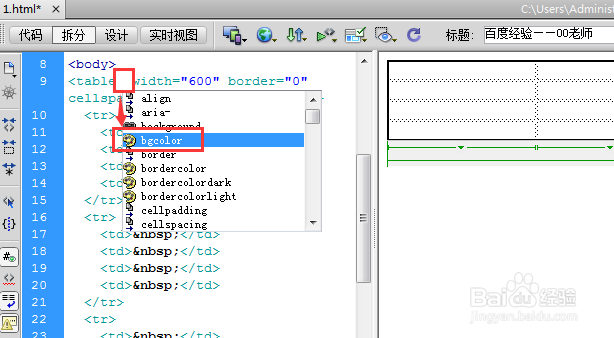
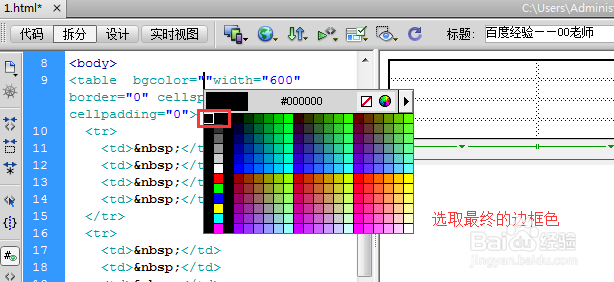
6、我们选取了黑色背景色后,可以看到左边源代码自动加了一句设置表格背景色的代码,右边表格整个变成黑色了。
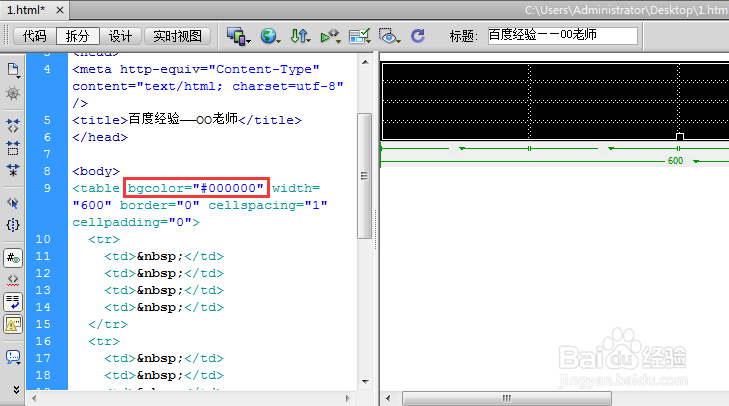
7、最后,返回到“设计”视图,用鼠标从第一个单元格拖选到最后一个单元格,把这个表格的全部单元格都选中,然后在属性面板中修改单元格的背景颜色为白色。

8、完成后预览页面效果,可以看到黑色细边框的表格就制作完毕了。